我们有很多重要又比较隐私的文件夹放在电脑桌面上,但是又不想别人能看到,只能自己访问 , 最好的方法就是对文件夹进行加密 。电脑文件夹怎么设置密码?来看看这2个简单方法 , 操作简单易懂,让你一看就会!

【文档加密码保护的步骤 电脑桌面文件加密怎么设置 - 秒懂生活 www.miaodongshenghuo.com】
一、电脑文件夹怎么设置密码
对于要加密的文件夹,太复杂的不会操作怎么办?看这里,给文件夹加密最简单的方法,电脑小白也能轻松地解决 。方法1:文件夹直接设置密码
- 鼠标右键点击电脑桌面里面要加密的文件或者文件夹,选择“属性”;
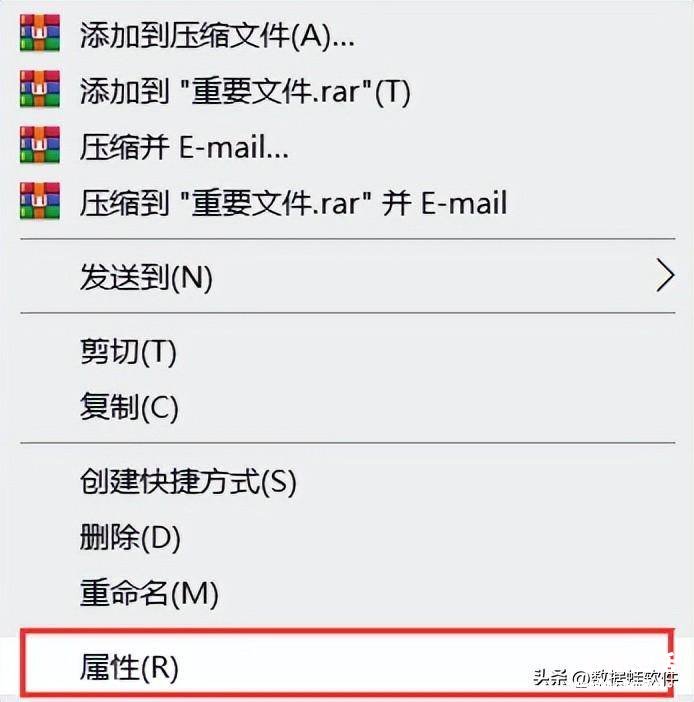
2. 在 “常规”下方 , 选择“高级”选项;
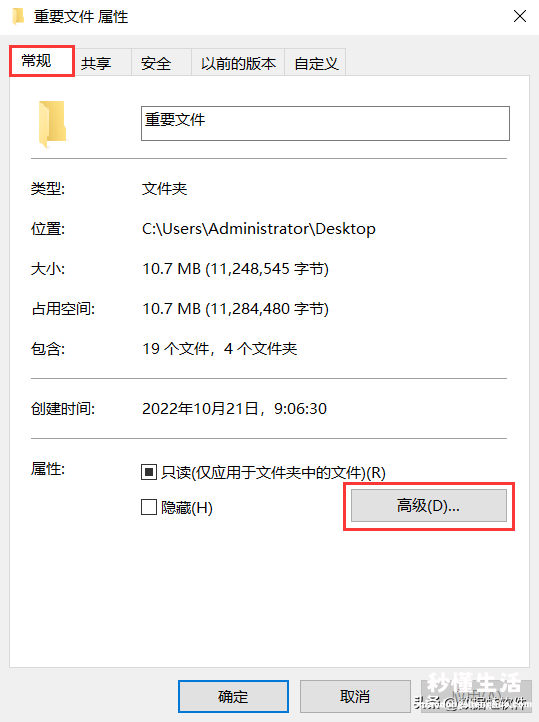
3. 之后就会继续弹出一个窗口,在压缩或加密属性下,选择“加密内容以便保护数据”即可 。
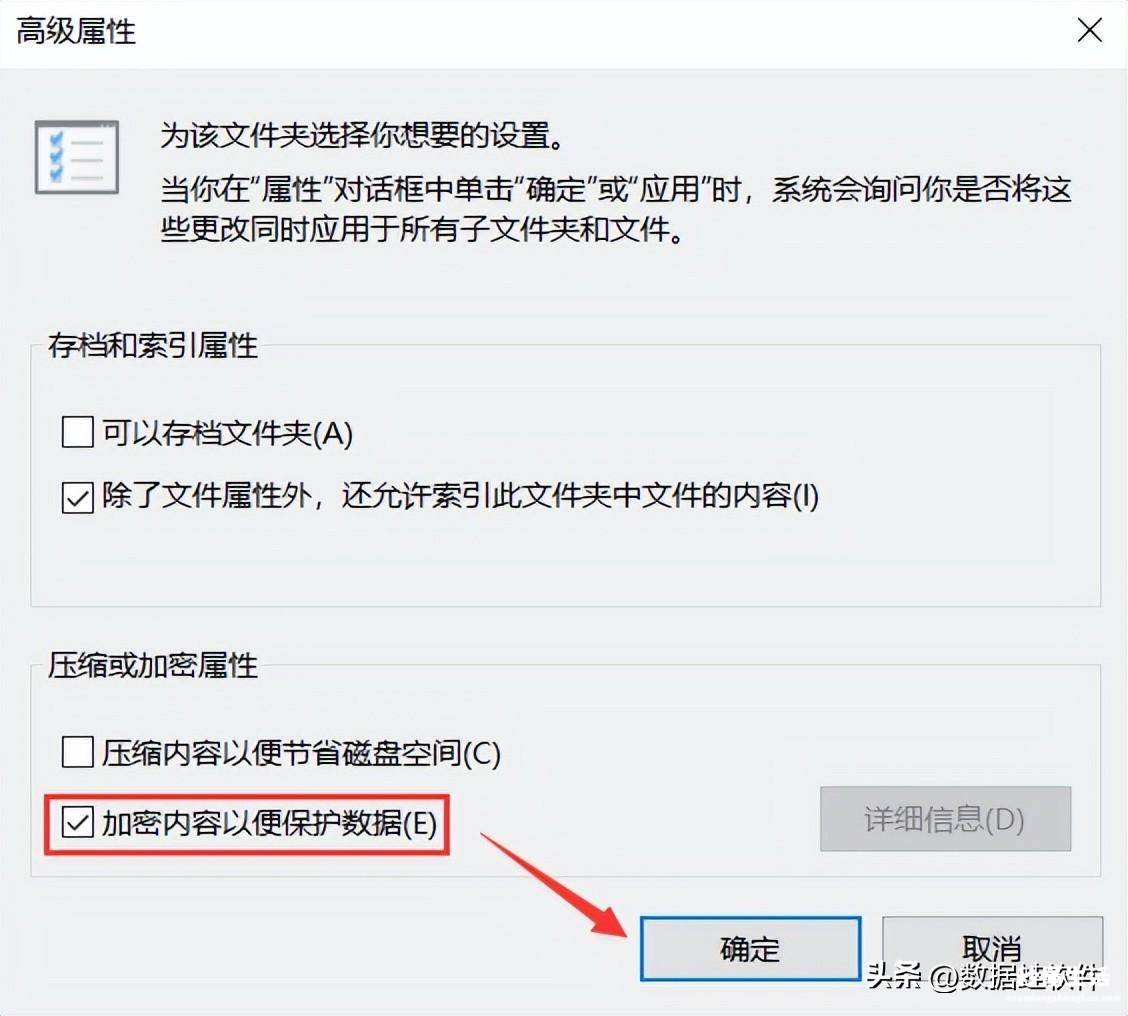
方法2:通过压缩文件夹设置密码
- 鼠标右键点击要加密的文件夹 , 选择“添加到压缩文件”;
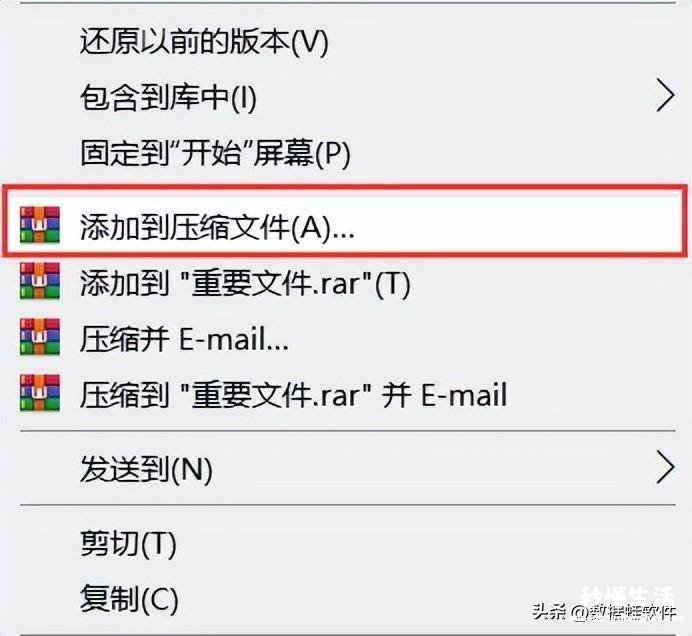
2. 在“常规”页面下方,选择“设置密码” , 再选择“确定”;
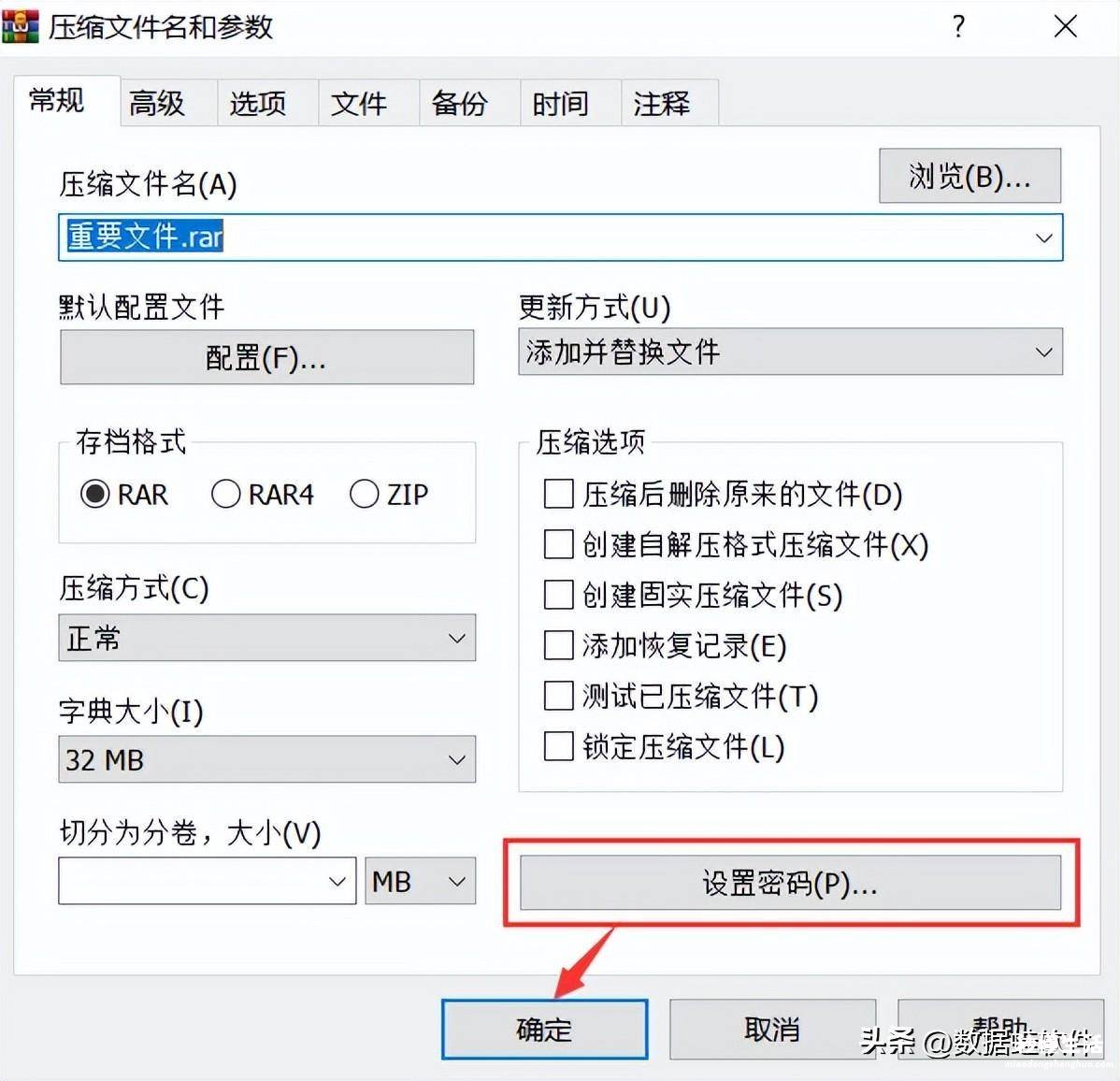
3. 在弹出的窗口输入你要设置的密码,并再次输入密码以确认 , 最后选择“确定” 。设置好后,你就会看到一个加密并压缩的文件夹,可以双击打开,把压缩包解压出来就可以了 。
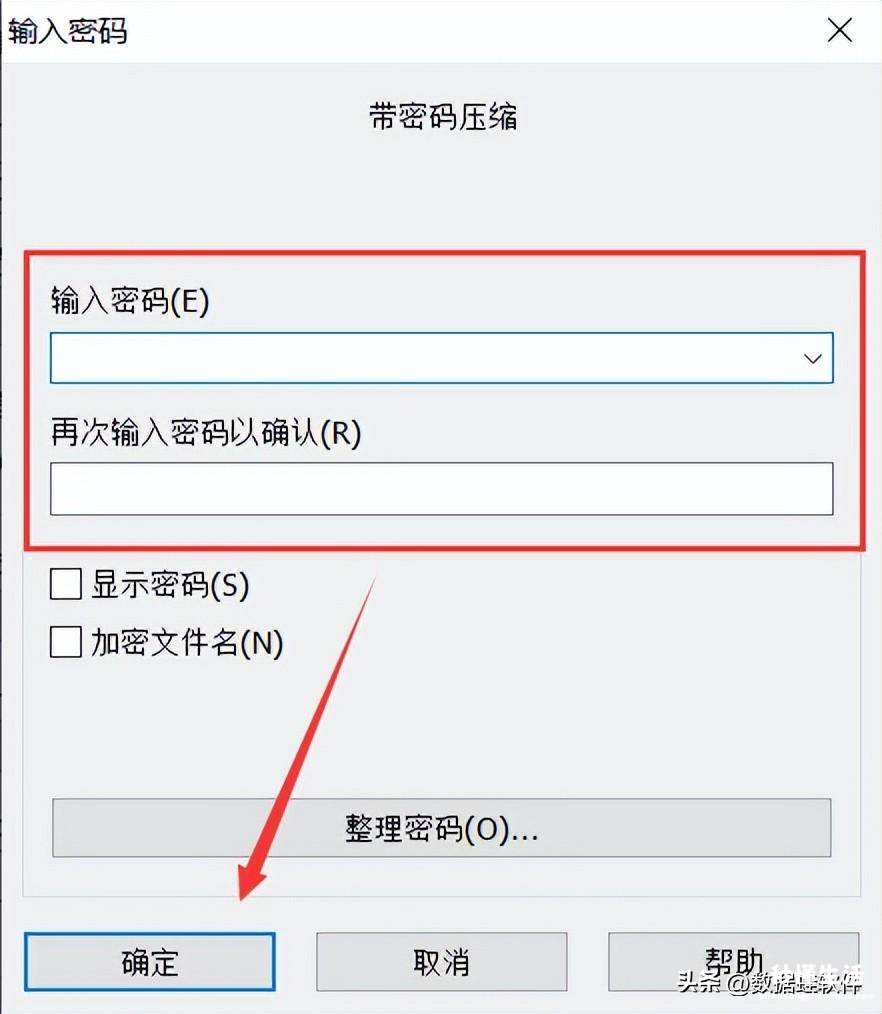
二、电脑文件误删怎么恢复
文件夹加密很简单,文件夹密码设置在哪里?上面的2种方法基本能解决你的难题 。但是在文件加密过程中,要是我们误删了文件该怎么办?你可以通过下面这2种方法来帮助你找回删除的文件 。方法1:通过回收站来恢复文件
我们删除的文件一般都会经过回收站,所以你只需要打开电脑“回收站”,在里面找到你要恢复的文件,选中它,右键点击“还原”就可以恢复在电脑桌面上了 。
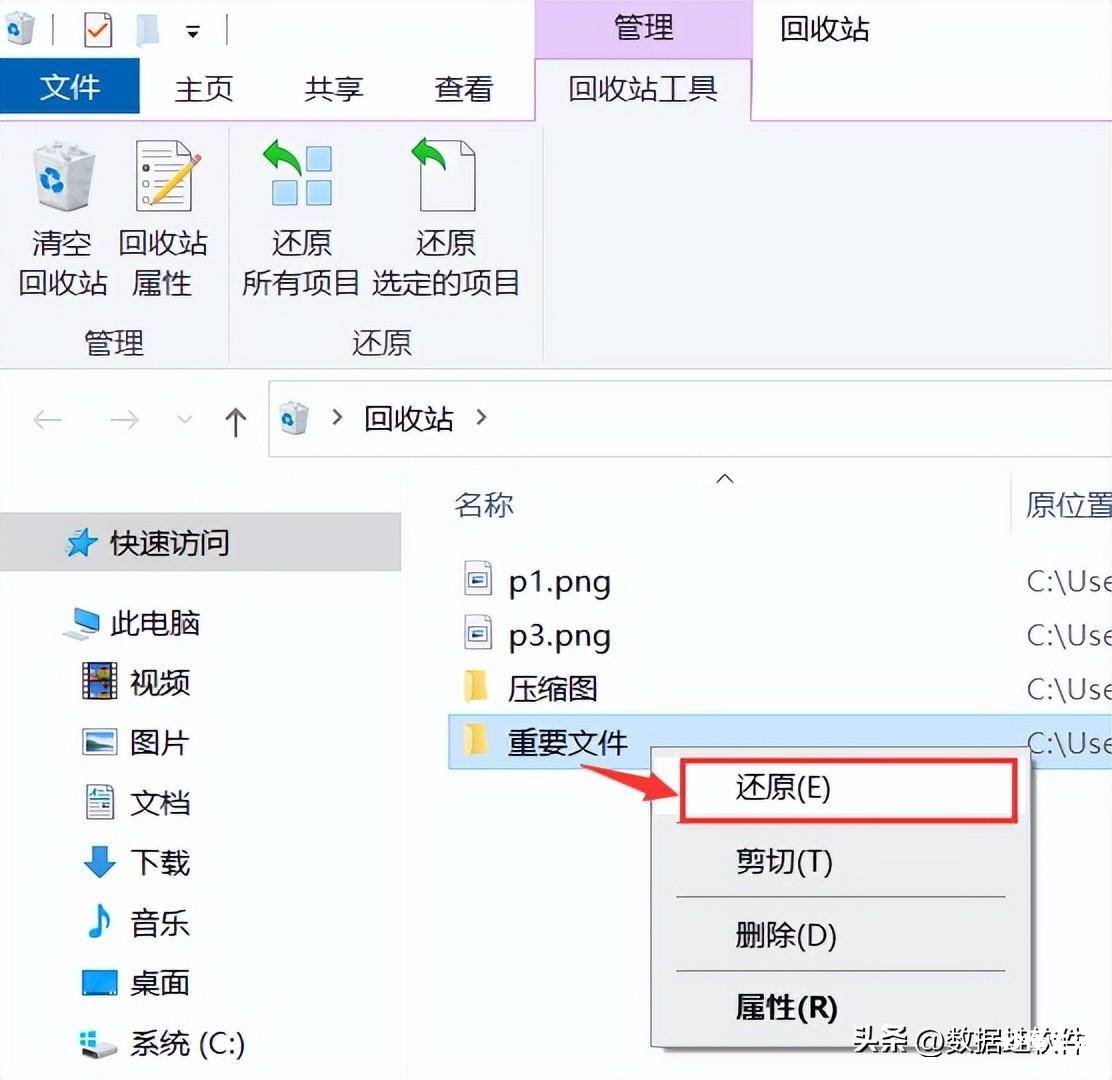
方法2:通过软件来恢复文件
如果你在电脑回收站里面找不到文件 , 文件可能是被永久删除了 。这时可以借助数据恢复软件的帮忙,只需简单2个步骤:扫描、预览并恢复 。
数据蛙数据恢复专家:
https://www.shujuwa.net/shujuhuifu/
数据蛙数据恢复软件:
(1)支持Windows电脑误删(C盘、D盘等电脑硬盘)文件恢复;
(2)支持电脑硬盘、U盘、回收站、内存卡、相机及其他设备数据恢复;
(3)支持文档、照片、视频、音频、压缩包及其他各种文件格式恢复;
(4)先进的磁盘恢复技术 , 支持多种类型扫描并恢复意外丢失的数据 。
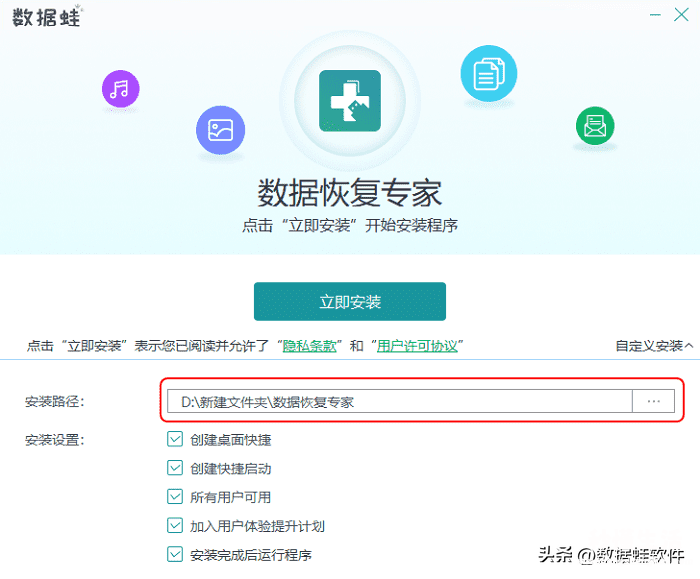
操作步骤:
